Kaip ištaisyti 0xc000000f klaidą atsisiunčiant „Windows 10“ arba „Windows 7“
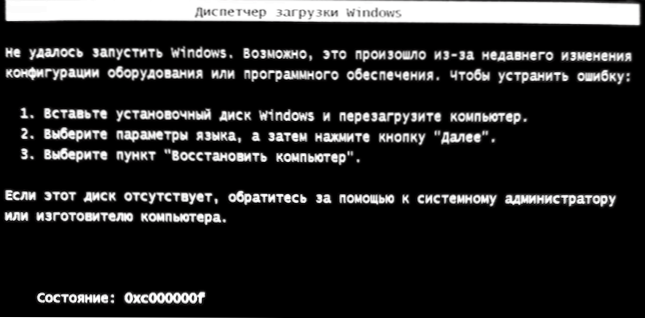
- 3818
- 819
- Percy Olson
Jei įkeliant kompiuterį ar nešiojamąjį kompiuterį su „Windows 10“ arba „Windows 7“, gausite klaidos pranešimą su būsenos kodu 0xc000000ff.EFI, turint didelę tikimybę, problema sugadintuose failų konfigūracijos failuose (bet ne visada) ir paprastai tai gana lengva ištaisyti.
Šiose instrukcijose išsamiai apie tai, kaip ištaisyti klaidą 0xc000000f.
- „Windows 10“ ir „Windows 7“ klaidos taisymas 0xc000000f
- Papildomos klaidos priežastys
- Vaizdo instrukcija
„Windows 10“ ir „Windows 7“ klaidos taisymas 0xc000000f
Dėmesio: prieš pradėdami atsižvelgti į tai. Pabandykite juos išjungti ir patikrinkite, ar išsaugota klaida. HDD ir SSD atveju galite pabandyti pakeisti naująjį diską ir seną.
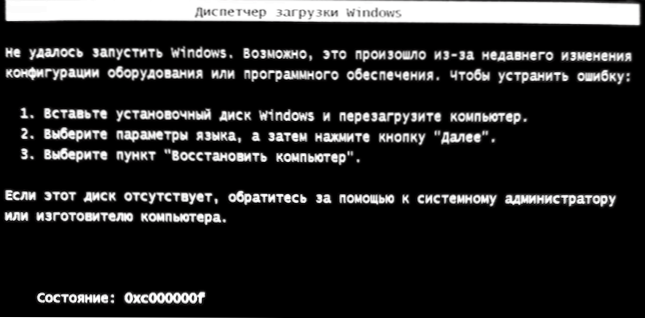
Daugeliu atvejų „0xc000000ff“ klaidos pranešimas juodame arba mėlyname ekrane, kai paleidžiami „Windows 10“ ir „Windows 7“. Problemos ištaisymas yra įmanomas keliais metodais.
- Jei klaida atsiranda „Windows 10“, klaidos pranešimas rodomas mėlyname ekrane, o žemiau yra galimybė paleisti atkūrimo terpę (pagal kai kuriuos nešiojamuosius kompiuterius F1 arba FN+F1), pabandykite tęsti atkūrimą Aplinka ir naudokite „Restauravimo“ tašką - - kartais jis sugeba automatiškai ištaisyti klaidą, o kitas perkrovimas bus sėkmingas.
- Kitais atvejais turėsite kreiptis į pakrovimo „Flash“ diską su „Windows 10“ arba „Windows 7“ (jums gali tekti sukurti kitą kompiuterį, instrukcijas „Windows 10“ įkėlimo „Flash Drive“ tema, „Windows 7“ įkėlimo „Flash Drive“). Įkelkite iš tokio „flash“ disko, tada paspauskite „Shift+F10“ klavišus (kartais - „Shift+Fn+F10“), komandinė eilutė atidaroma.
- Įveskite komandų eilutę komandos komandoje
„DiskPart“ sąrašo tūrio išėjimas
- Skyrių sąraše atkreipkite dėmesį į skyrių, kuris atitinka jūsų diską su sistema, kuri nepretenduoja. Paprastai - tai yra C, bet tik tuo atveju, jei jūs turėtumėte patikrinti, nes kartais įkeliant iš „Flash Drive“, raidės pakeitimai keičiasi. Jei diskas su sistema dėl komandos išvis nėra rodomas, atkreipkite dėmesį į straipsnio skyrių su papildomomis problemos priežastis.
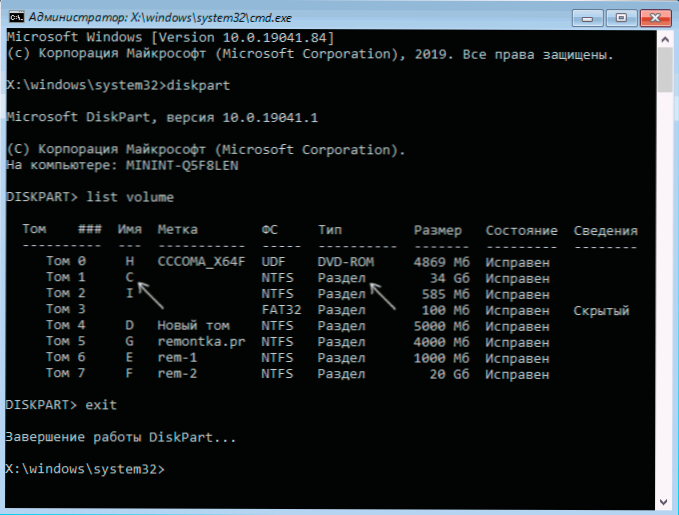
- Įveskite komandą
Chkdsk c: /f
ir palaukite, kol bus patikrinta disko failų sistemos patikrinimas. Jei ataskaita rodo, kad buvo rasta ir ištaisyta klaidų, pabandykite atsisiųsti kompiuterį įprastu režimu. - Įveskite komandą
SFC /Scannow /OffbootDir = C: \ /Offwindir = C: \ Windows
Ir palaukite, kol įvykdys vykdymą (gali atrodyti, kad kompiuteris kabo, bet taip nėra). Jei matote pranešimą, kad sistemos failai buvo ištaisyti, stengiamės iš naujo paleisti kompiuterį kaip įprasta. - Įveskite komandą
BCDBOOT C: \ Windows \
- Jei gausite pranešimą „Atsisiųsti failus sėkmingai sukurtus.
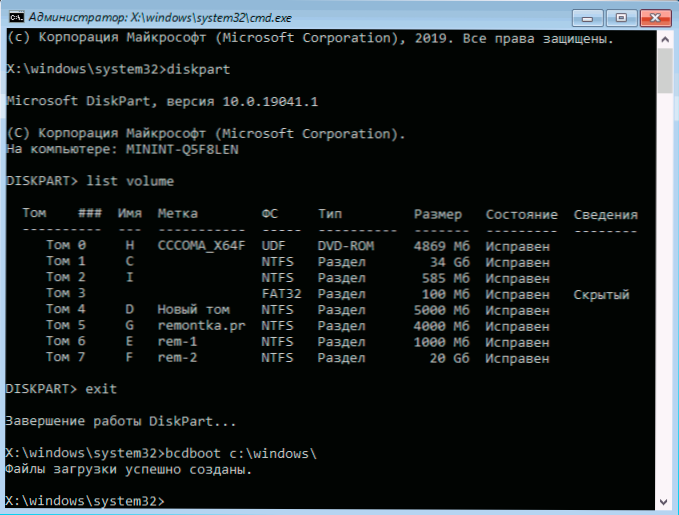
Paprastai, po to sistema sėkmingai įkeliama (dėmesys: „Windows 10“ gali atsirasti klaida per pirmąjį perkrovą, tačiau iš naujo atnaujinti veikia) ir nėra jokių problemų. Tačiau jei tai nepadėjo, atkreipkite dėmesį į išsamesnes instrukcijas, taip pat žemiau pateiktą vaizdo įrašą, kuriame parodomos papildomos galimybės ištaisyti „Windows 10“ klaidą:
- „Windows 10 Loader Recovery“
- „Windows 7“ krautuvo atkūrimas
Papildomos klaidos priežastys
Kai kurie papildomi niuansai, kurie gali būti naudingi sprendžiant nagrinėjamą problemą, taip pat turėtų atkreipti dėmesį į šias priežastis, kai pridedama 0xc000000F klaida „Reikalingas įrenginys nėra prijungtas ar neprieinamas“:
- Kartais atsitinka, kad klaida 0xc000000ff pasirodo spontaniškai ir taip pat išnyksta. Jei taip atsitiks „Windows 10“, pabandykite išjungti greitą „Windows 10“ pradžią.
- Taip atsitinka, kad klaidą sukelia blogas SSD ar HDD ryšys arba sugedęs SATA kabelis. Pabandykite iš naujo prijungti diską, naudokite kitą laidą. Kartais priežastis yra RAM problemos - pabandykite išjungti bet kokį atminties pagreitį, palikti tik vieną atminties juostą ir patikrinti, ar tai ištaisys klaidą.
- Retais atvejais problema gali kilti dėl mitybos problemų. Jei dėl tokių kyla įtarimų (pavyzdžiui, kompiuteris ne visada įjungia pirmą kartą, jis neteisingai išsijungia), galbūt būtent taip ir yra atvejis.
Vaizdo įrašas
Tikiuosi, kad vienas iš siūlomų metodų padės išspręsti problemą. Jei negalite ištaisyti klaidos, išsamiai aprašykite situaciją žemiau esančiuose komentaruose, pabandysiu padėti.
- « Numatytoji naršyklės „Windows 10“
- Kaip išjungti „Windows 10“ mikrofoną nešiojamajame kompiuteryje ar kompiuteryje »

